Отправка документов на обычный факс через интернет
Сейчас отправка документов по факсу считается пережитком прошлого. Немаловажную роль в этом сыграло быстрое и массовое развитие интернета и электронной почты в частности. Но и сейчас некоторые компании, и простые люди используют факсимильные аппараты для документооборота и отправки бумаг.
Но сейчас не обязательно иметь телефон-факс под рукой, достаточно иметь в наличии специализированное ПО или онлайн-сервисы для отправки факса с компьютера через интернет.
Как отправлять и получать факс в Windows
После того, как вы подобрали факс-модем или нашли факс-сервер, вы вам нужно немного настроить.
Чтобы настроить факс-модем для дома:

Прежде чем начать, убедитесь, что вы правильно установили факс-модем и подключили его к стандартным аналоговым телефонам line.

- Нажмите кнопку Начать , выберите «Все программы» и затем Факс и сканирование Windows .
- В нижней части левой панели нажмите «Факс», а затем нажмите Новый факс на панели инструментов, чтобы запустить мастер настройки факса.
- Нажмите «Подключиться к модему факса» и следуйте инструкциям.
Чтобы настроить факс-сервер для офиса:
Прежде чем вы начнете, убедитесь, что ваш компьютер подключен к сети, и вы знаете сетевой адрес факс-сервера (например, mycompanyfaxserver).

- Нажмите кнопку Пуск , выберите «Все программы», а затем нажмите Факс и сканирование Windows .
- Чтобы использовать Fa x, щелкните Факс в нижней части левой панели.
- Выберите меню Сервис , а затем нажмите Учетные записи факсов .
- Нажмите Добавить , а затем в мастере настройки факса нажмите «Подключиться к факс-серверу в моей сети» и следуйте инструкциям.
Примечание: Для подключения к факс-серверу вам может потребоваться разрешение от системный администратор.
FaxBetter | Выделенный бесплатный номер факса
![[Учебник] Отправка и получение факсов через Microsoft Windows 10 Fax And Scan](https://virtual-sim.ru/wp-content/uploads/2020/02/tutorial-send-receive-faxes-via-microsoft-windows-10-fax-and-scan-6.jpg)
FaxBetter — это интернет-служба, которая позволяет отправлять и получать факсы через Интернет без факсимильного аппарата. Для регистрации не требуется кредитная карта! Когда вы регистрируетесь в учетной записи FaxBetter, вы получаете бесплатный номер факса. Когда документы отправляются по факсу на этот номер, они отправляются вам по электронной почте и появляются в вашей учетной записи FaxBetter в течение нескольких минут. Превратите ваш iPhone, iPad или электронную почту в факс.
- Выделенный бесплатный номер факса. Это ваше на всю жизнь, если вы получаете факс каждые 7 дней.
- Для регистрации не требуется кредитная карта.
- Факс уведомления по электронной почте. Каждый раз, когда приходит факс, вам будет немедленно отправлено уведомление по электронной почте.
- Достаточно места для хранения около 1000 страниц. Ваши факсы всегда доступны онлайн на FaxBetter.
- Выделенный бесплатный номер факса, который никогда не истекает. Это ваше, пока у вас есть учетная запись FaxBetter.
- Отправить факсы. Вы можете отправить Pdf, Tif, Word, Excel, Jpg, Html или Text в качестве исходящего факса.
- Неограниченное время хранения. Мы ваша облачная система резервного копирования факсов.
- Включает 20 факсимильных страниц, полученных в месяц.
- Доступ к нашей «мгновенной» системе обслуживания клиентов.
- Нет рекламы на ваших факсов или на нашей веб-странице.
VentaFax
Простейшее полнофункциональное программное обеспечение для факса и автоответчика, которое вы можете получить для своего ПК. Бесплатная пробная версия Посетить сайт
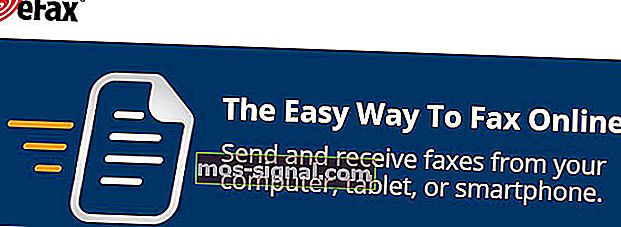
Универсальность этого программного обеспечения и удобный интерфейс делают его одним из лучших программ для работы с факсами на данный момент.
eFax поставляется с тарифными планами Plus и Pro, которые различаются количеством доступных факсов.
Доступ предоставляется через мобильные устройства или онлайн-портал. Факсы можно отправлять в виде вложений к электронным письмам, поэтому пользователям просто нужно сфотографировать документ и отправить его по факсу как изображение.
eFax имеет захватывающие функции, такие как инструмент цифровой подписи, общий доступ к файлам для нескольких получателей и неограниченный объем хранилища.
Служба поддержки клиентов очень отзывчива, и в справочном центре службы пользователи могут найти полезные ответы на часто задаваемые вопросы и руководства. Также доступна опция живого чата.
⇒ Скачать eFax
Инструкция по настройке
Функция факса (в том числе на МФУ) работает через телефонную линию. Перед тем, как настроить факс на МФУ, необходимо выполнить его подключение. Для этого понадобится компьютер и телефонная линия.

Подключение МФУ
Для ОС Windows предлагается следующий алгоритм действий:
- В Панели управления нужно выбрать параметр, отвечающий за установку и удаление программного обеспечения;
- Среди элементов ОС требуется выбрать «Службу факсов» и в дальнейшем следовать инструкции, которая будет сформирована мастером компонентов;
- После этого ПК распознает МФУ, позволит через вкладку «Свойства» в контекстном меню (в директории «Принтеры и факсы») установить необходимые настройки.
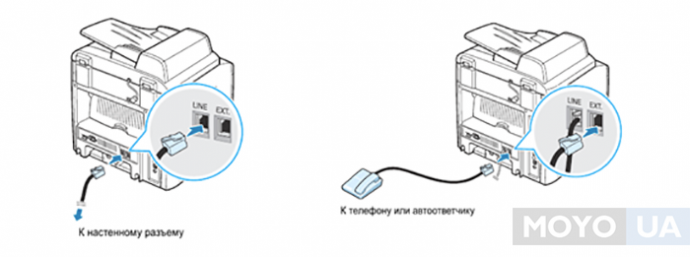
В большинстве случаев ответ, как настроить принтер как факс, можно получить, определившись с алгоритмом подключения к телефонной линии. Оптимальным решением станет следование инструкции производителя техники.
Совет: рекомендуется использовать для этих целей отдельную линию. В этом случае настройка будет более удобной, простой, во время отправки или приема сообщения аппарат будет работать автоматически без вмешательства оператора.
Установка драйверов
Перед тем, как подключить факс к принтеру, для управления и корректной работы устройства потребуется установка драйверов. В комплекте с любым из аппаратов есть диск с соответствующим ПО. Отдельные бренды (например, Samsung и HP) используют универсальные драйверы, которые можно использовать для всей линейки МФУ. До того, как настроить факс на принтере, необходимо учесть, что предложенное ПО с установленной на компьютере ОС обязательно должны быть совместимы.
MyFax
Еще одно простое и надежное приложение. И снова нужно сразу же отметить, что оно платное. Пользователь выбирает подходящий для себя план подписки, по которому общее количество отправляемых страниц ограничивается 200 или 400 в месяц ($ 20 и $ 40 соответственно).

Настройка начинается с того, что приложение присваивает вам местный номер факса (но можно получить и номер международного образца). После этого через MyFax можно отправлять электронные письма. Сервис автоматически конвертирует их в формат факсового документа, который будет отправлен на стандартный факс-аппарат.
Отдельно нужно сказать о функции «Share with 5». Она поддерживает отправку факсов с 5 адресов электронной почты, платить за эту возможность дополнительно не требуется.
Как отправить факс с мобильного телефона
Приложение 5
О настройке последовательного порта компьютера
Мы уже не раз ссылались на это приложение. Теперь пришла пора подробнее рассмотреть последовательные порты компьютера и способы их настройки. Особенно важно знание этого материала при установке драйверов внутреннего факс-модема, поскольку пользователям таких факс-модемов очень часто приходится заниматься настройкой ресурсов портов. Дополнительной настройкой последовательных портов можно заняться в любое время, даже если вы еще не успели приобрести факс-модем и установить его в компьютер.
Как работают последовательные порты
Ваш компьютер с большой вероятностью оснащен двумя последовательными портами, которые часто называют СОМ-порты (от английского слова communications). Порты различаются по номерам (СОМ1, COM2, COM3 и т. д.). На современных машинах микросхемы адаптера ввода/вывода интегрированы в материнскую плату, и сигналы от них напрямую выводятся на внешние разъемы ПК. Если же ваш компьютер выпущен до 1995 г., то наверняка СОМ-порты установлены в нем на отдельном адаптере ввода/вывода, который отечественные профессионалы часто называют сленговым термином «мультикарта» (Multi Input/Output Card).
В современных компьютерах оба последовательных порта чаще всего свободны, поскольку мышь подключается к отдельному разъему PS/2, но в продаже и у пользователей еще много машин, где один из последовательных портов (СОМ1) используется для подключения мыши, а другой (COM2) – для факс-модема, плоттера (графопостроителя), дигитайзера и некоторых других периферийных устройств. Разумеется, только одно из перечисленных внешних периферийных устройств может быть подключено к порту компьютера в каждый момент времени.
Последовательные порты (serial ports) получили свое название вследствие того факта, что данные через эти порты передаются побитно, т. е. в последовательном порядке по одному биту в каждый момент времени. В результате при передаче данных интегральные микросхемы (ИС) последовательных портов разлагают байты на последовательности из единичных битов, а при приеме – реконструируют последовательности битов обратно в байты (рис. П5.1).

Рис. П5.1. Преобразование данных последовательными портами
Чтобы два компьютера, установивших между собой соединение с помощью факс-модемов, могли обмениваться информацией, должен быть применен единый формат для посылаемых и принимаемых данных. Подавляющее большинство факс-модемов осуществляют передачу данных в так называемом асинхронном режиме.
Это означает, что передающий и принимающий факс-модемы никак не согласуют моменты времени отправки очередной последовательности битов.
Разделение потоков битов на байты и проверка достоверности переданной информации осуществляются с помощью специальных служебных битов, называемых стартовыми и стоповыми битами и битами контроля четности. Для того чтобы понять механизм работы стартовых и стоповых битов, обратимся к рис. П5.2.

Рис. П5.2. Структура последовательности битов
Строго говоря, потоки битов при приеме и передаче разделяются не на байты, а на слова (word). Количество битов в слове определяется величиной, называемой длиной слова (word length). Понятие слова используется потому, что в байте всегда восемь битов, а длина слова при передаче данных модемом может устанавливаться в пределах от 4 до 8 битов. Заметим, что 7-битовая длина слова чаще всего используется в США, а 8-битовая – во многих других странах с национальными алфавитами, включая Россию.
С физической точки зрения последовательный порт ничего не «посылает» факс-модему и ничего от него не «получает». Просто происходит смена полярности напряжения сигналов в линии с нормальной положительной на отрицательную и обратно. Так, при передаче логического «О» никакой пульсации не происходит – это просто временной интервал с положительным напряжением, – а при передаче логической «1» происходит смена полярности на отрицательную. Биты данных, стартовые и стоповые биты, – всего лишь импульсы отрицательной полярности, и каждая такая смена полярности на другом конце линии интерпретируется как «1».
Служебные старт-стоповые биты помогают осуществить асинхронную передачу, а биты четности обеспечивают достоверность передаваемых данных. Существуют четыре различных формы проверки на четность: это проверка нечетности (ODD), четности (EVEN), наличия маркера (MARK) и пробела (SPACE). Разумеется, предусмотрен и режим отсутствия проверки на четность, в этом случае бит четности просто не включается в слово.
Структура слова данных с проверкой на нечетность такова, что к слову добавляется еще один логический «О» или «1» (parity bit) таким образом, чтобы итоговое число единиц в слове было нечетным (рис. П5.3, а). Принимающий факс-модем проверяет количество единиц в полученном слове, и если их число нечетно, то слово считается переданным правильно. В противном случае посылается запрос на повтор передачи.

Рис. П 5.3. Проверка четности и нечетности
Метод проверки четности, в свою очередь, предполагает, что добавляемый в слово бит устанавливается в положение «О» или «1» таким образом, чтобы итоговое число единиц в слове было четным (рис. П5.3, б).
Менее распространены формы проверки наличия маркера или пробела. Здесь четность или нечетность битов данных не подсчитывается, для проверки используется шаблон, а бит четности всегда устанавливается в «1» или «0» соответственно.
Итак, подведем итоги этого важного раздела. Состав типичного слова показан в табл. П5.1.
Таблица П5.1. Состав передаваемого и принимаемого слова

Замечание
Вы часто встретите среди инструкций по установкам факс-модема такую запись, как 8-N-1 или 7-Е-1. Эти символы обозначают, что вам следует выбрать «восемь битов данных – отсутствие проверки четности – один стоповый бит» или «семь битов данных – проверка четности – один стоповый бит» соответственно. О том, как это сделать, читайте ниже в разделе «Приступаем к процессу конфигурирования портов».
Данное произведение размещено по согласованию с ООО «ЛитРес» (20% исходного текста). Если размещение книги нарушает чьи-либо права, то сообщите об этом.












